تَعِد PHP 7، التي صدرت في 3 ديسمبر 2015، بتحسينات كبيرة في سرعتها على النُسخ السابقة من اللغة، مع مميزات جديدة مثل تلميح النوع العددي (scalar type hinting). سنشرح كيفية ترقية خادوم Apache أو Nginx يستخدم PHP 5.x (أي إصدار) إلى PHP 7.
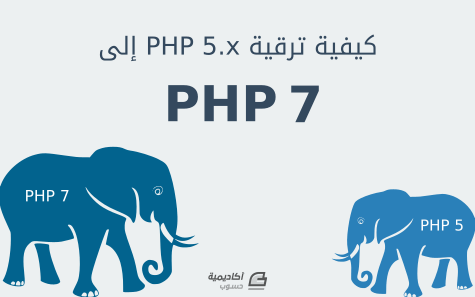
تحذير: كما هو الحال مع معظم النسخ الرئيسية لإصدارات اللغة، من الأفضل الانتظار لبعض الوقت قبل الانتقال إلى PHP 7 في بيئة الإنتاج. في غضون ذلك، يكون الوقت مناسب لاختبار توافقية تطبيقاتك مع الإصدار الجديد، إجراء مقاييس الأداء والتّعرف على الميزات الجديدة للغة.
إذا كُنت تُشغل أي خدمات أو تطبيقات بمستخدمين نُشطاء، فالآمن اختبار PHP 7 في بيئة إدراج staging environment قبل تثبيتها في بيئة الإنتاج.
ملحوظة: بيئة الإدراج (staging environment) هي بيئة تطوير تقع بين بيئة الاختبار وبيئة الإنتاج، تُستخدم في تجميع، اختبار واستعراض الإصدارات الجديدة من البرمجيات قبل نقلها إلى بيئة الإنتاج.
المتطلبات الأساسية
يُفتَرض أنك تستخدم PHP 5.x على أوبنتو 14.04، باستخدام إما mod_php بالتزامن مع Apache، أو PHP-FPM بالتزامن مع Nginx. ويُفتَرض أن لديك مُستخدم عادي غير المستخدم الجذر بصلاحيات sudo للمهام الإدارية.
إضافة PPA لحزم PHP 7.0
أرشيف الحزم الشخصي، أو PPA، هو مُستودع Apt مُستضاف على Launchpad. وهذه الأرشيفات الشخصية تسمح لمطوري الطرف الثالث ببناء وتوزيع الحزم لأوبنتو خارج قنوات تطوير الحزم الرسمية. وهي مصادر مفيدة غالبًا من البرمجيات التجريبية، البنّى المُعدلة والمنقولات الخلفية backports لإصدارات النظام القديمة.
ملحوظة: الحزم المنقولة خلفًا (package backports) هي حزم لبرمجيات حديثة أعيدت ترجمتها لتوزيعة قديمة (نُقلت إلى الخلف)، وعادة ما يكون النقل إلى التوزيعة المستقرة.
يقوم Ondřej Surý على صيانة حزم PHP لدبيان، ويوفر أرشيف شخصي للنسخة PHP 7.0 على أوبنتو. قبل القيام بأي شيء، سجل دخولك إلى النظام، وأضف أرشيف Ondřej الشخصي إلى قائمة مصادر Apt بالنظام:
$ sudo add-apt-repository ppa:ondrej/php-7.0
ستلاحظ وصف الأرشيف الشخصي، متبوعًا بمحث للاستمرار. اضغط Enter للمواصلة.
ملحوظة: إذا كانت محليات نظامك مضبوطة لأي شيء غير UTF-8، فقد تفشل عملية إضافة الأرشيف الشخصي لوجود مشكلة برمجية في التعامل مع الحروف في اسم المؤلف. وكالتفاف حول المشكلة يمكنك تثبيت الحزمة language-pack-en-base لتتأكد من توليد المحليات المطلوبة، وتتجاوز إعدادات محليات النظام عند إضافة الأرشيف الشخصي:
$ sudo apt-get install -y language-pack-en-base
$ sudo LC_ALL=en_US.UTF-8 add-apt-repository ppa:ondrej/php-7.0
بمجرد انتهاء تثبيت الأرشيف الشخصي، حدّث ذاكرة الحزم المُخبأة لكي يتم تضمين محتويات الأرشيف:
$ sudo apt-get update
الآن أصبح لدينا وصول لحزم PHP 7.0، ويمكننا استبدال نسخة PHP الحالية.
ترقية mod_php مع Apache
هذا القسم يوضح عملية ترقية نظام يستخدم Apache كخادوم و mod_php لتنفيذ شفرة PHP. إذا كُنت تستخدم Nginx و PHP-FPM انتقل للقسم التالي.
تثبت الحزم الجديدة سوف يُرقي كل حزم PHP الهامة، باستثناء php5-mysql، التي سيتم حذفها.
$ sudo apt-get install php7.0
ملحوظة: إذا قُمت بتعديلات هامة على أي ملف من ملفات الضبط في/etc/php5/، فهذه الملفات ستظل في مكانها، ويمكن الرجوع إليها. ملفات ضبط PHP 7.0 تجدها الآن في etc/php/7.0/.
إذا كُنت تستخدم MySQL، تأكد من إعادة تثبيت جسر PHP MySQL المُحدّثة:
$ sudo apt-get install php7.0-mysql
ترقية PHP-FPM مع Nginx
هذا القسم يوضح عملية ترقية نظام يستخدم Nginx كخادوم و PHP-FPM لتنفيذ شفرة PHP.
تثبيت حزم PHP-FPM الجديدة واعتمادياتها:
$ sudo apt-get install php7.0-fpm
سيطلب منك الاستمرار، اضغط Enter لإكمال التثبيت.
إذا كُنت تستخدم MySQL، تأكد من إعادة تثبيت جسر PHP MySQL المُحدّثة:
$ sudo apt-get install php7.0-mysql
ملحوظة: إذا قُمت بتعديلات هامة على أي ملف من ملفات الضبط في/etc/php5/، فهذه الملفات ستظل في مكانها، ويمكن الرجوع إليها. ملفات ضبط PHP 7.0 تجدها الآن في etc/php/7.0/.
ترقية مواقع Nginx لتستخدم مسار المقبس الجديد
يتواصل Nginx مع PHP-FPM باستخدام مقبس نطاق يونكس. ترسم المقابس خريطة لمسار على نظام الملفات، تستخدم PHP 7 مسار افتراضيًا جديدًا :
PHP 5: /var/run/php5-fpm.sock
PHP 7: /var/run.php7.0-fpm.sock
افتح ملف ضبط الموقع الافتراضي بالمحرر nano (أو أي مُحرر من اختيارك):
sudo nano /etc/nginx/sites-enabled/default
قد يختلف ضبطك قليلا. ابحث عن كتلة تبدأ بـ }$location ~ \.php وسطر يبدو مثل ;fastcgi_pass unix:/var/run/php5-fpm.sock غيّر هذا ليستخدم unix:/var/run/php/php7.0-fpm.sock.
مثال لملف etc/nginx/sites-enabled/default/
server {
listen 80 default_server;
listen [::]:80 default_server ipv6only=on;
root /var/www/html;
index index.php index.html index.htm;
server_name server_domain_name_or_IP;
location / {
try_files $uri $uri/ =404;
}
error_page 404 /404.html;
error_page 500 502 503 504 /50x.html;
location = /50x.html {
root /usr/share/nginx/html;
}
location ~ \.php$ {
try_files $uri =404;
fastcgi_split_path_info ^(.+\.php)(/.+)$;
fastcgi_pass unix:/var/run/php/php7.0-fpm.sock;
fastcgi_index index.php;
fastcgi_param SCRIPT_FILENAME $document_root$fastcgi_script_name;
include fastcgi_params;
}
}
اخرج واحفظ الملف. يمكنك القيام بهذا في nano بالضغط على Ctrl-x للخروج، y للتأكيد و Enter للتأكيد على اسم الملف الذي سيتم الكتابة فوقه.
ينبغي تكرار هذه الخطوة لأي مواقع مُعرّفة في المُجلّد etc/nginx/sites-enabled/ والتي تحتاج أن تدعم PHP.
الآن يمكننا إعادة تشغيل nginx:
$ sudo service nginx restart
اختبار PHP
بعد ضبط الخادوم وتثبيت الحزم الجديدة، يمكننا التحقق من أن PHP تعمل. ابدأ بالتحقق من نسخة PHP المُثبتة بالأمر:
$ php -v
المخرجات
PHP 7.0.0-5+deb.sury.org~trusty+1 (cli) ( NTS )
Copyright (c) 1997-2015 The PHP Group
Zend Engine v3.0.0, Copyright (c) 1998-2015 Zend Technologies
with Zend OPcache v7.0.6-dev, Copyright (c) 1999-2015, by Zend Technologies
يمكننا كذلك إنشاء ملف اختبار في مُجلد جذر وثائق الخادوم (document root). مسار هذا المُجلد يعتمد على خادومك وضبطك، قد يكون واحدًا من:
- var/www/html/
- /var/www/
- usr/share/nginx/html/
افتح ملفًا جديدًا باستخدام nano يسمى info.php في جذر الوثائق. يكون على Apache، افتراضيًا بالمسار الأول:
$ sudo nano /var/www/html/info.php
على Nginx، قد تستخدم:
$ sudo nano /usr/share/nginx/html/info.php
وألصق الشيفرة التالية بالملف:
<?php phpinfo(); ?>
أغلق المُحرر، واحفظ info.php. الآن، حمل العنوان التالي في متصفحك:
http://server_domain_name_or_IP/info.php
استبدل server_domain_name_or_IP باسم نطاق أو عنوان ip الخادوم.
ينبغي أن ترى رقم نُسخة PHP ومعلومات ضبط PHP 7. بمجرد أن تُراجع هذه المعلومات، فمن الأفضل (لزيادة أمان خادومك) حذف الملف info.php:
$ sudo rm /var/www/html/info.php
خاتمة
الآن لديك PHP 7، مُثبت ويعمل. قد ترغب في إلقاء نظرة على دليل الهجرة الرسمي إلى PHP 7.
ترجمة -وبتصرّف- للمقال How To Upgrade to PHP 7 on Ubuntu 14.04 لصاحبه Brennen Bearnes.









أفضل التعليقات
لا توجد أية تعليقات بعد
انضم إلى النقاش
يمكنك أن تنشر الآن وتسجل لاحقًا. إذا كان لديك حساب، فسجل الدخول الآن لتنشر باسم حسابك.